Instellingen ‘Port to VLAN’ (Poort-naar-Virtual Local Area Network) configureren op een switch
Doel
Met een Virtual Local Area Network (VLAN) kunt u een Local Area Network (LAN) logisch segmenteren in verschillende broadcastdomeinen. In scenario’s waarbij gevoelige gegevens via een netwerk kunnen worden doorgegeven, kunnen VLAN’s worden opgezet om data beter te beveiligen door een broadcast aan een specifiek VLAN toe te wijzen. Alleen gebruikers die tot een VLAN behoren kunnen de data op dat VLAN benaderen en bewerken. VLAN’s kunnen ook worden gebruikt om prestaties te verbeteren door de behoefte te verminderen om broadcast en multicast pakketten naar onnodige bestemmingen te verzenden.
Om de pakketten goed te verzenden, moeten de midden VLAN-bewuste apparaten die het verkeer van VLAN langs het pad tussen eindknooppunten verplaatsen handmatig worden geconfigureerd of moeten zij dynamisch de VLAN’s en hun poortleden van het Generic VLAN Registration Protocol (GVRP) leren.
Ongelabeld poortlidmaatschap tussen twee VLAN-bewuste apparaten zonder de VLAN-bewuste apparaten te bedienen moet op hetzelfde VLAN zijn. Met andere woorden, moet de Port VLAN ID (PVID) op de poorten tussen de twee apparaten het zelfde zijn als de poorten untagged pakketten naar en van VLAN moeten verzenden en ontvangen. Anders kan er verkeer van het ene VLAN naar het andere lekken.
Frames die VLAN-gelabeld zijn kunnen door andere netwerkapparaten lopen die VLAN-bewust of VLAN-onbewust zijn. Als een bestemming eindknooppunt VLAN-onbewust is, maar verkeer van een VLAN moet ontvangen, dan moet het laatste VLAN-bewust apparaat (als er een is) frames van het doelVLAN naar het eindknooppunt ongeteld verzenden.
Dit artikel bevat instructies voor het gebruik van de pagina ‘Port to VLAN’ in het webgebaseerde hulpprogramma voor het weergeven en configureren van de poorten binnen een specifiek VLAN op een switch.
Toepasselijke apparaten | Software versie
- Sx350 Series | 2.2.5.68 (laatste download)
- SG350X Series | 2.2.5.68 (laatste download)
- Sx550X Series | 2.2.5.68 (laatste download)
VLAN-instellingen op de switch configureren
Stap 1. Meld u aan bij de webgebaseerde hulpprogramma’s en kies VLAN-beheer > Port to VLAN.
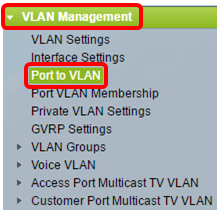
Stap 2. Kies een VLAN-id van het filter VLAN-id is gelijk aan de vervolgkeuzelijst.
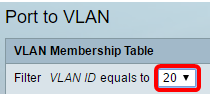
Opmerking: In dit voorbeeld wordt VLAN20 geselecteerd.
Stap 3. Kies een interface of Link Aggregation (LAG) van het interfacetype gelijk aan vervolgkeuzelijst en klik vervolgens op Go.
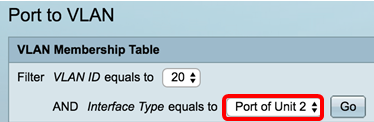
Opmerking: In dit voorbeeld wordt de Port of Unit 2 gekozen.
De poortmodus voor elke poort of LAG wordt weergegeven met de huidige poortmodus (Access of Trunk) die is ingesteld op de pagina Interface Settings. Elke poort of LAG verschijnt met zijn huidige registratie in het VLAN.
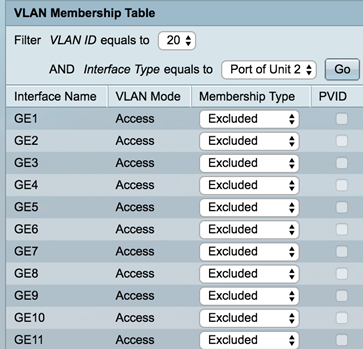
Stap 4. Kies een interface om de registratie van een interface naar het VLAN te wijzigen en kies vervolgens een Type lidmaatschap van de vervolgkeuzelijst.
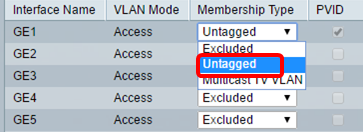
De opties zijn:
- Uitgesloten — De interface is momenteel geen lid van het VLAN. Dit is de standaard voor alle poorten en LAG's wanneer het VLAN nieuw gemaakt wordt.
- Tagged - De interface is een gelabeld lid van het VLAN. Deze optie is alleen beschikbaar indien de interface in Trunk-modus is.
- Niet gelabeld — De interface is een niet gelabeld lid van het VLAN. De kaders van het VLAN worden verzonden ontagged aan het interface VLAN.
- Multicast TV VLAN — De interface die voor digitale TV met Multicast IP wordt gebruikt. De poort sluit zich aan bij VLAN met een tag van Multicast TV VLAN. Deze optie is alleen beschikbaar indien de interface in de toegangsmodus is. Klik hier voor instructies om te leren hoe u de toegangspoort-multicast TV VLAN kunt configureren.
Opmerking: In dit voorbeeld wordt de GE1 interface gewijzigd in Untagged.
Stap 5. Scrolt naar de onderkant van de pagina en klik vervolgens op Toepassen. De interface wordt toegewezen aan het VLAN en in het lopende configuratiebestand opgeslagen.
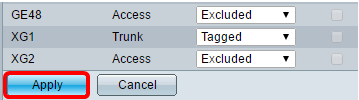
Stap 6. (Optioneel) Herhaal stappen 2 tot 5 om poortlidmaatschap van een ander VLAN te configureren door een andere VLAN-id te kiezen.
Stap 7. (Optioneel) Klik op Opslaan om instellingen op te slaan in het opstartconfiguratiebestand.
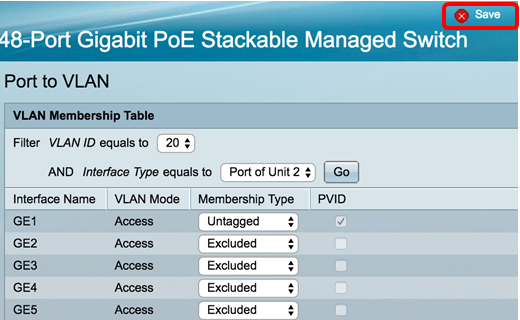
U zou nu de poorten binnen een specifiek VLAN in een switch moeten configureren.
Andere mogelijk interessante links:
- Instellingen ‘Port to VLAN’ (Poort-naar-Virtual Local Area Network) configureren op een switch
- Productpagina met links naar alle switch-gerelateerde artikelen
 Feedback
Feedback